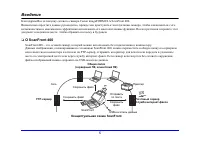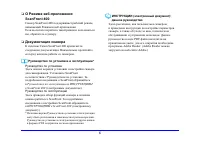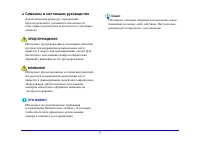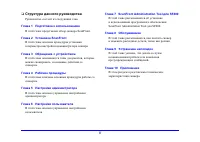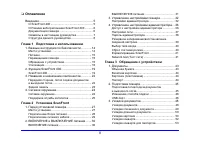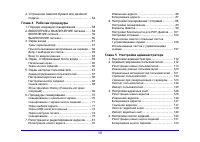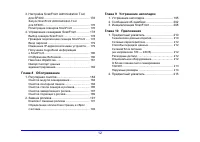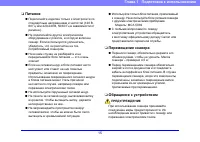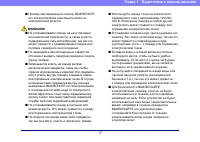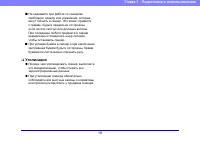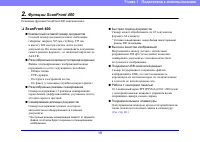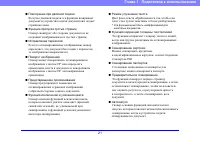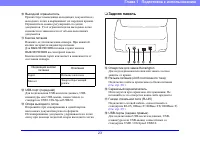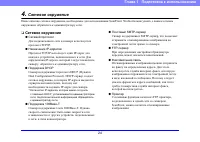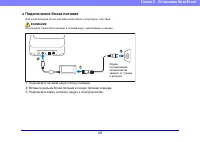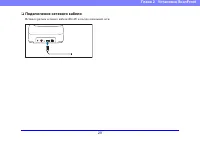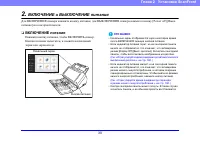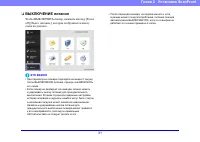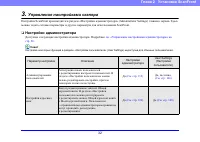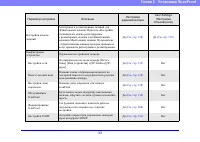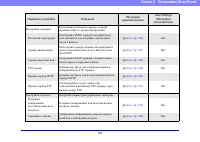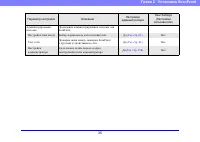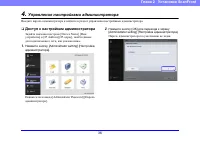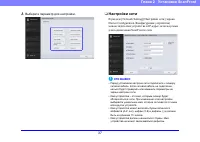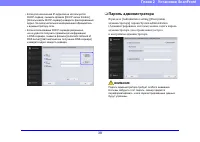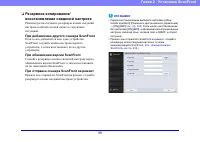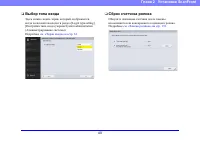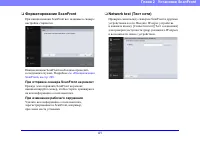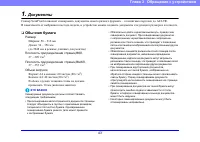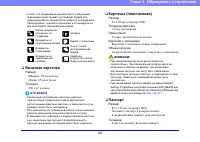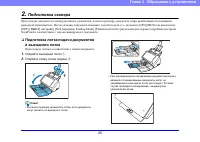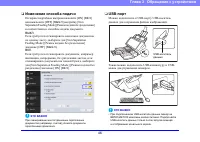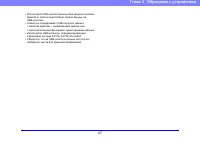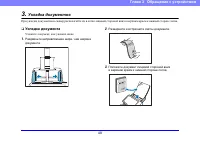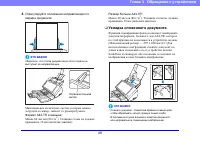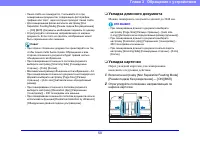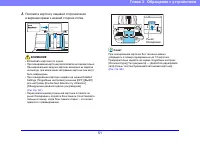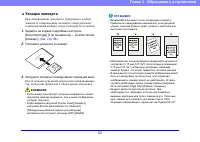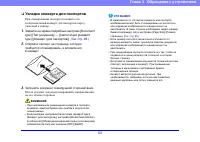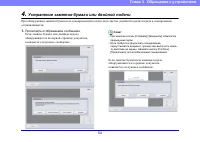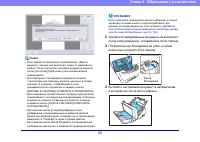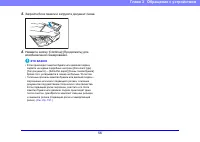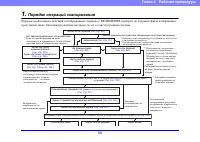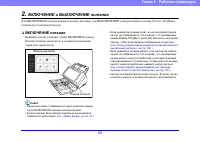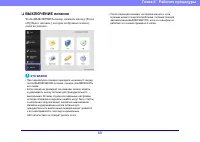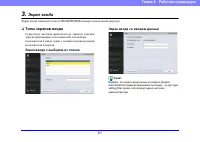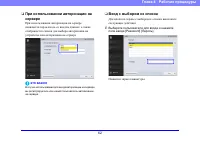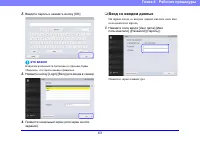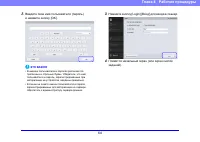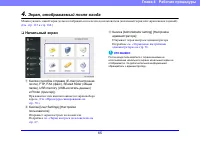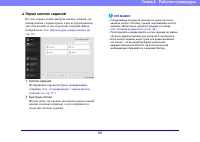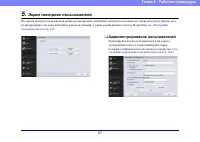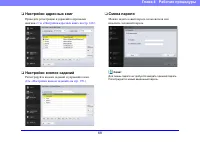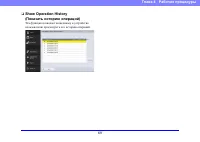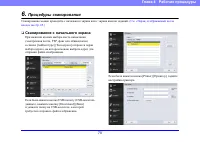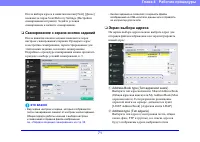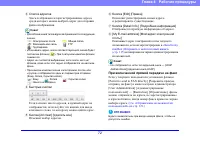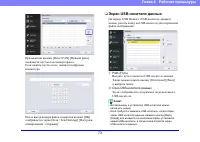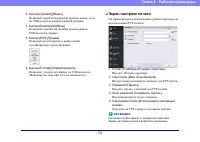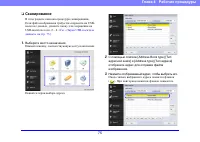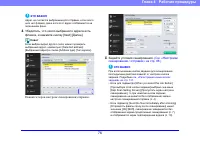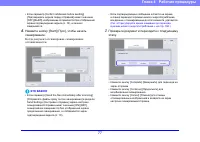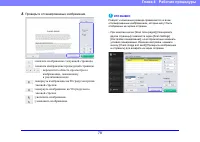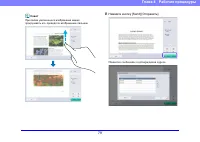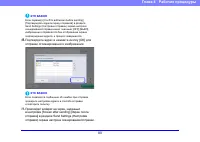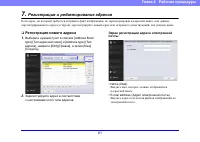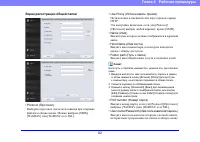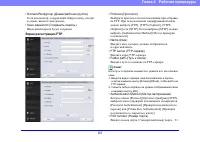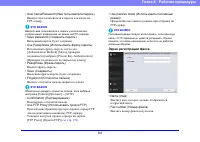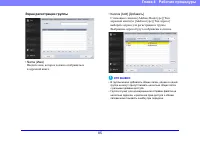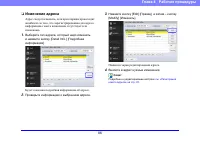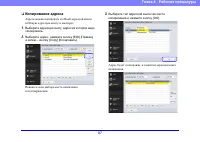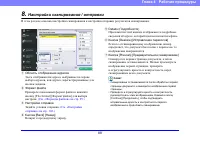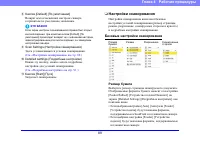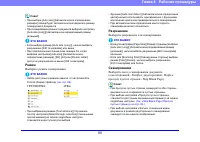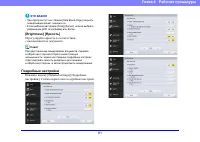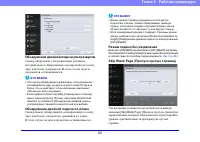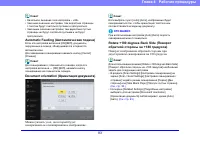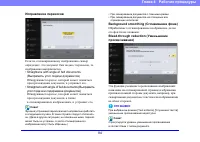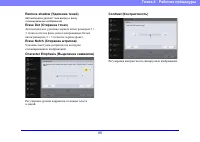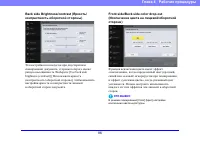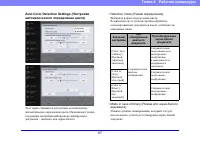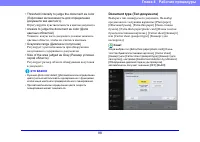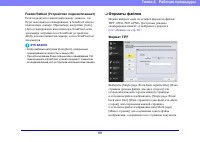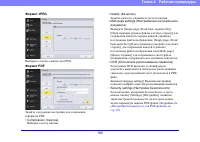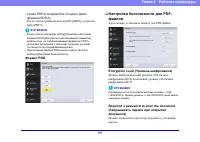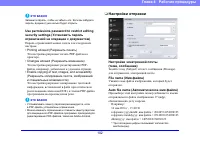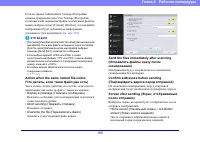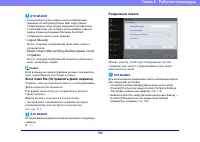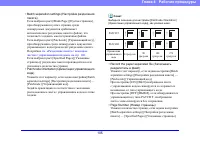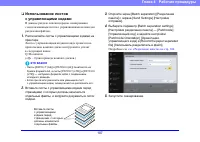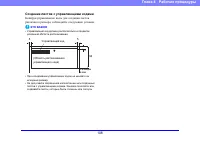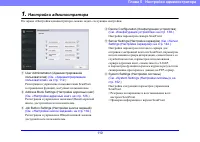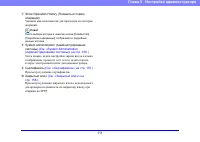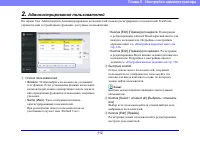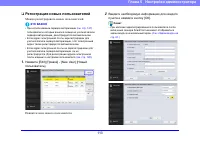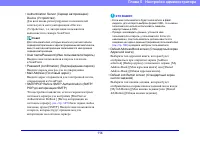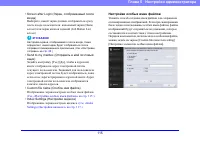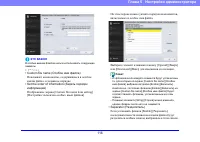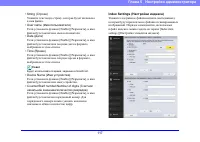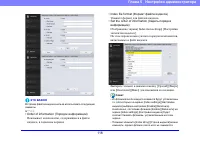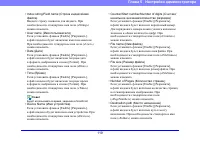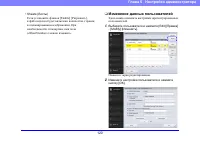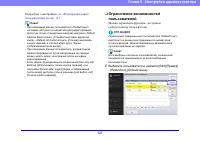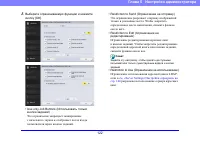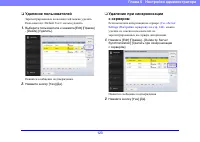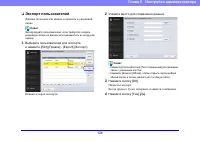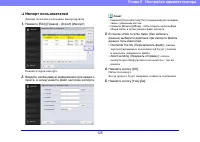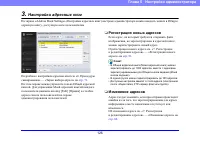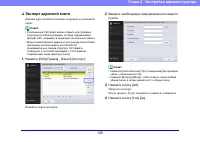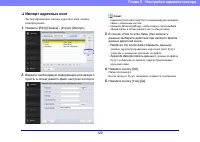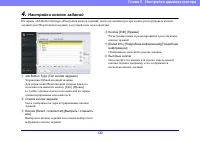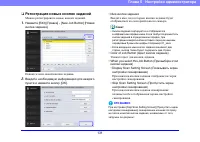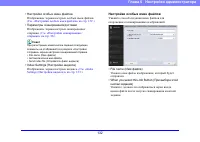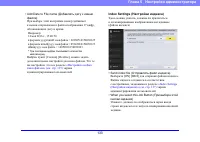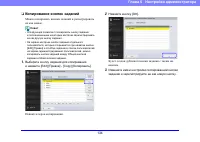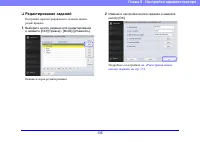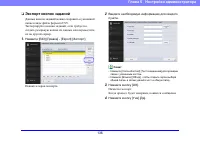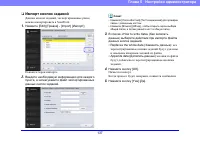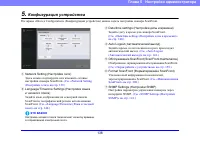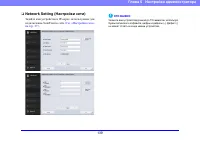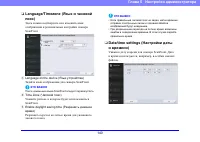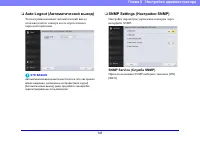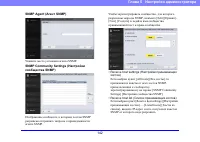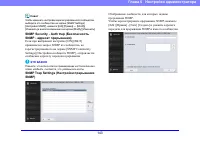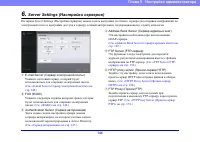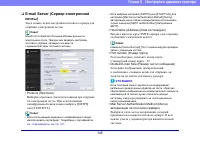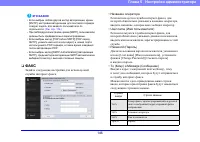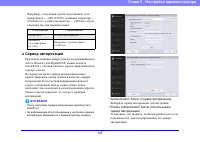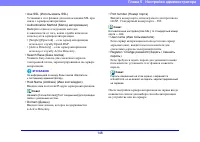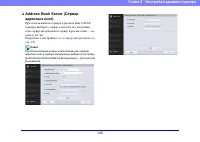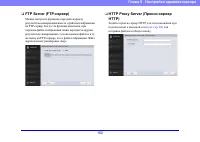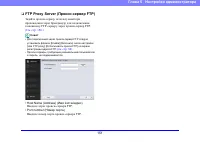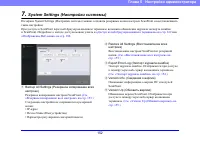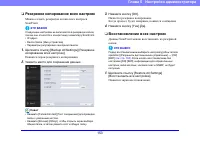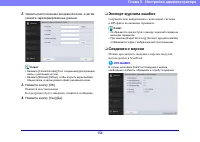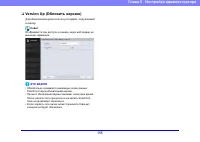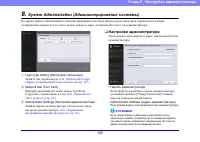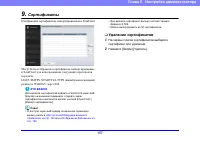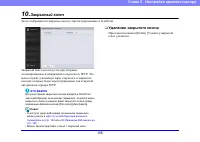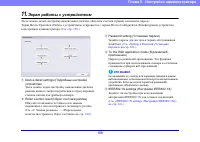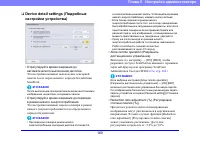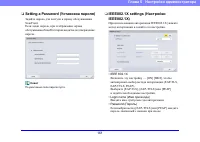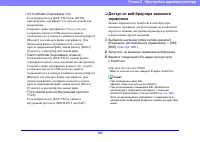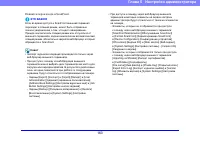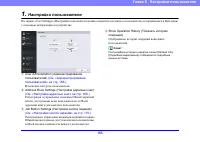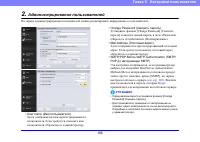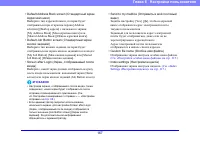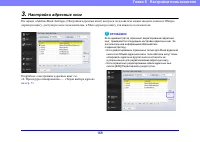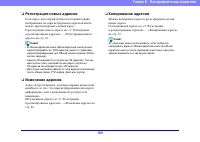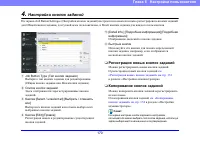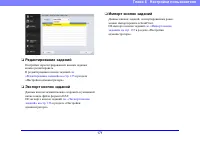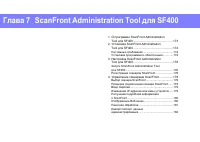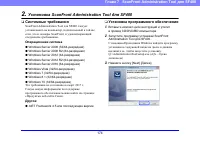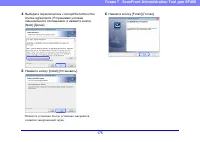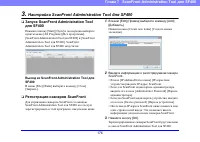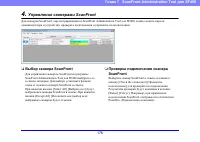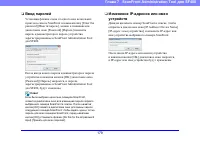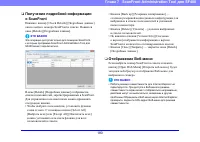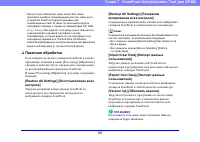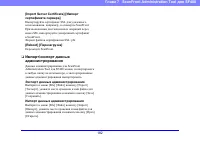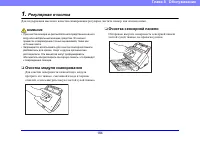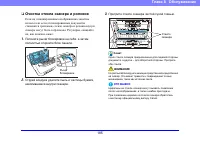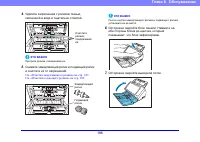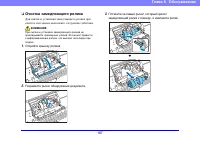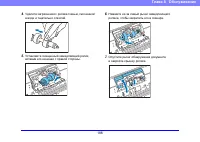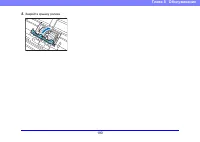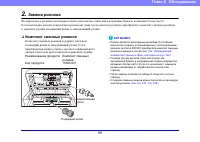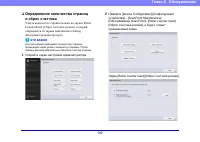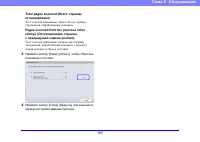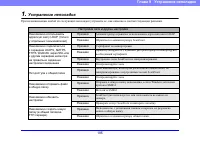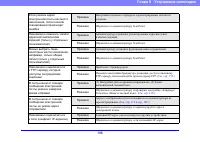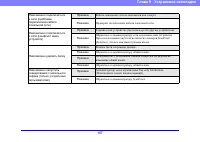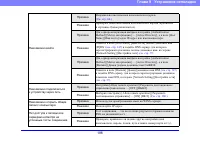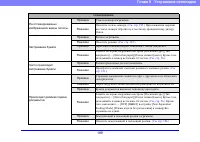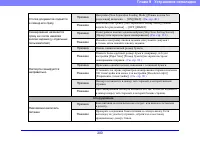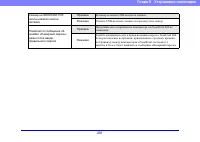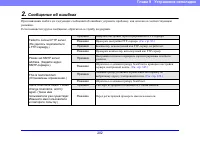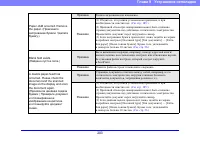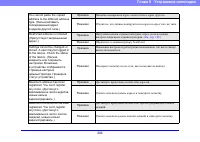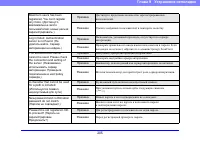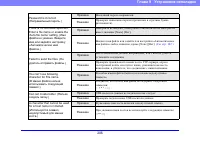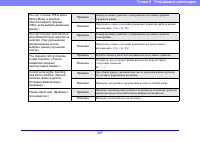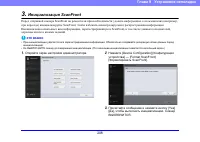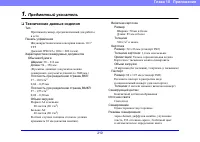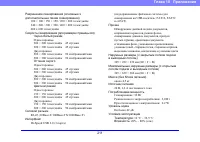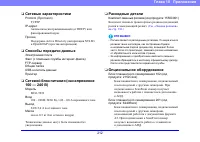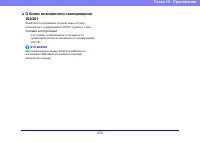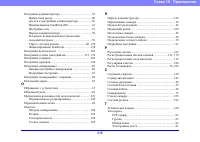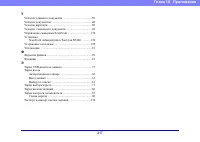Сканеры Canon imageFORMULA ScanFront 400 - инструкция пользователя по применению, эксплуатации и установке на русском языке. Мы надеемся, она поможет вам решить возникшие у вас вопросы при эксплуатации техники.
Если остались вопросы, задайте их в комментариях после инструкции.
"Загружаем инструкцию", означает, что нужно подождать пока файл загрузится и можно будет его читать онлайн. Некоторые инструкции очень большие и время их появления зависит от вашей скорости интернета.

20
Глава
1
Подготовка
к использованию
●
ScanFront Administration Tool
для
SF400
Установив
прилагаемую
программу
ScanFront
Administration Tool
для
SF400,
можно
одновременно
управлять
несколькими
сканерами
ScanFront
в сети
.
*
Выберите
настройку
[Allow remote operation]
[
Разрешить
дистанционное
управление
] — [ON] [
ВКЛ
].
●
Кнопки
заданий
Предварительно
задав
место
назначения
файлов
изображений
и условия
сканирования
в виде
задания
,
можно
провести
сканирование
одним
нажатием
на
кнопку
задания
.
●
Общая
адресная
книга
и Общая
кнопка
задания
Общая
адресная
книга
и Общие
кнопки
заданий
доступны
всем
пользователям
.
●
Моя
адресная
книга
и Моя
кнопка
задания
В
дополнение
к адресной
книге
и кнопкам
заданий
,
общим
для
всех
пользователей
,
каждый
пользователь
имеет
личную
Мою
адресную
книгу
и Мою
кнопку
задания
.
●
Поддержка
служб
каталогов
Сканер
поддерживает
службы
каталогов
(Active
Directory
и
OpenLDAP),
что
позволяет
использовать
учетные
записи
пользователей
и адреса
электронной
почты
,
зарегистрированные
на
сервере
домена
и
LDAP-
сервере
.
●
Функциональные
ограничения
Сканер
позволяет
ограничивать
,
например
,
выбор
мест
назначения
и состав
начального
экрана
,
доступные
каждому
пользователю
.
●
Автоматическое
определение
размера
Сканер
может
определять
размер
сканируемого
документа
и удалять
пустые
поля
вокруг
изображения
.
●
Автоматическое
определение
цвета
Сканер
может
автоматически
определять
вид
сканируемого
документа
–
цветной
или
черно
-
белый
–
и сохранять
отсканированные
изображения
в соответствующем
формате
.
●
Сканирование
фолио
Сканер
может
отсканировать
обе
стороны
сложенного
пополам
документа
и создать
единое
отсканированное
изображение
.
●
Обнаружение
двойной
подачи
по
длине
Если
сканер
,
сравнивая
длину
документов
,
обнаруживает
одновременную
подачу
двух
листов
,
он
прекращает
подачу
.
*
Как
эталон
для
сравнения
принимается
первый
документ
.
Считается
,
что
произошла
двойная
подача
,
если
длина
подаваемого
документа
отличается
от
эталонной
.
●
Обнаружение
двойной
подачи
ультразвуком
Кроме
функции
обнаружения
двойной
подачи
со
сравнением
длины
документов
,
сканер
оборудован
функцией
обнаружения
двойной
подачи
с ультразвуковым
датчиком
.
Содержание
- 2 ENERGY STAR
- 4 CANON ELECTRONICS INC.; лицензиях; LICENSE
- 5 Введение; Canon imageFORMULA ScanFront 400.; Концептуальная
- 6 Canon ScanFront 400
- 7 ПРЕДУПРЕЖДЕНИЕ
- 8 ScanFront Administration Tool
- 9 Оглавление
- 11 System Administration; Глава
- 14 Важные; Место
- 15 Canon; Перемещение
- 17 ВНИМАНИЕ
- 19 Функции; См
- 20 Directory
- 22 Названия
- 23 Kensington
- 24 Сетевое; DHCP
- 25 Active Directory
- 27 Перед
- 30 ВКЛЮЧЕНИЕ
- 32 Управление; Настройки
- 36 Доступ
- 37 Выберите; Device Configuration (
- 38 Пароль; System administration
- 41 Тест
- 43 Документы; Обычная
- 44 Карточка; Паспорт
- 45 Подготовка
- 46 ВЫКЛ; порт
- 48 Укладка
- 54 Прочитайте
- 58 Порядок
- 61 Экран; Типы
- 63 Вход
- 65 Начальный
- 66 Кнопка
- 67 Администрирование
- 70 Процедуры; Сканирование
- 71 Тип
- 72 «Send to my
- 73 Путь
- 76 Появится
- 77 Когда
- 78 Проверьте
- 79 Нажмите
- 81 Регистрация
- 83 • Authentication Method (
- 84 FTP
- 85 Имя
- 89 Базовые; Размер
- 90 Режим; Разрешение
- 91 Яркость; Подробные
- 93 Document orientation (
- 94 • Straightens with angle of fed documents; Background smoothing (
- 97 Auto Color Detection Settings (; • Mode in case of binary (
- 98 • Threshold intensity to judge the document as color
- 99 Устройство; Форматы; Формат
- 100 • Multi page settings (
- 101 Создать; PNG
- 102 • Enable copying of text, images, and accessibility
- 103 Administrator Settings (; • Display a message (; Screen after sending (
- 104 Выход; Отправлять; см; Разделение
- 105 • Batch separation settings (; • Record the paper separated file (
- 107 [Record the paper separated
- 108 Создание
- 110 User Administration (
- 111 System administration (
- 114 • Authentication Server (; POP; • Default Address Book screen (
- 115 • Screen after Login (; • Send to my mailbox (
- 116 • Set the order of information (
- 118 • Order of information (
- 121 Ограничение
- 122 • Use only Job Buttons (; • Restriction to Use (
- 125 «How to write data» (
- 126 «Address Book Settings» (; Изменение
- 127 Удаление
- 130 «Job Button Settings» (
- 131 • Color of Job Button (
- 132 • When you select this Job Button (
- 133 • Add Date to File name (; «Index Settings
- 138 Конфигурация; «Device Configuration» (; ScanFront»
- 140 Language on the device (; Enable daylight saving time (
- 141 Служба; SNMP
- 142 Агент
- 143 Безопасность
- 144 Authentication Server (
- 145 • Mail Server Authentication Method (
- 146 ФАКС
- 148 SSL
- 150 HTTP
- 154 Экспорт; Сведения
- 156 System Administration (; • Administrator Address (
- 157 Сертификаты
- 158 Закрытый
- 160 • Allow remote operation (
- 162 CA
- 166 «Password»
- 173 программе
- 174 Системные; Операционная; Установка
- 175 «I accept the terms in the
- 176 Настройка; Запуск
- 178 Выбор
- 181 Пакетная
- 182 Импорт
- 183 Регулярная
- 191 Замена; Комплект
- 192 Roller
- 193 Total pages scanned (
- 195 Устранение
- 200 Оборудование
- 202 Сообщения
- 208 Инициализация
- 209 Предметный
- 210 Технические; TFT